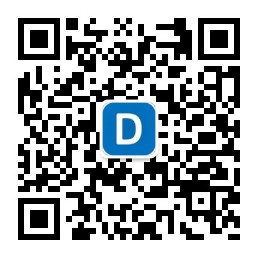Anaconda安装虚拟环境到指定路径
阅读量:次 Authors: 阳哥 ANACONDA
Anaconda
阅读量:次 Authors: 阳哥 ANACONDA
Anaconda
Python:Anaconda安装虚拟环境到指定路径
Table of Contents
有段时间,想使用基于不同python版本的anaconda,就直接从官网下载了两个不同的anaconda版本进行安装。
刚开始的时候,还觉得也没啥问题。用了一小段时间,在安装其他的第三方库时,经常发现安装失败,并且经常出现下面的问题:
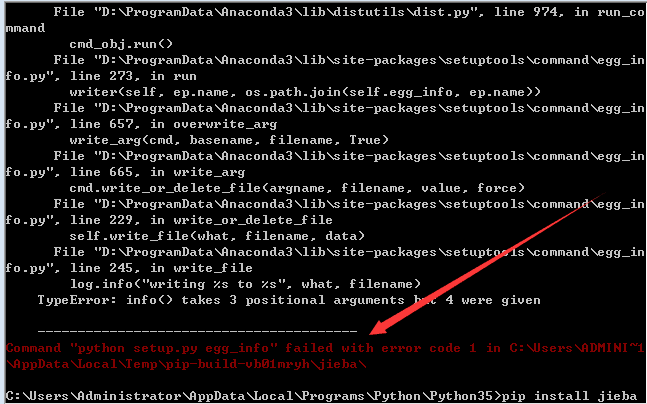
这个问题,我google、百度等查了好久,也没有解决好。后来,我把两个版本的anaconda都卸载了,重新安装了其中一个版本,发现再安装其他第三方库时,上述问题就不存在了。
很有可能上述问题就是同时安装两个版本的anaconda引起的(不过我也不能完全肯定)。
虽然只安装一个版本的anaconda,能顺利的运行,但有时候,还是需要运行基于不同python版本的anaconda的。后来了解到,anaconda是可以在虚拟环境下运行不同python版本的。
下面的步骤演示了我的安装过程,也希望大家能避免一些坑。
先说下我的安装环境:
由于经常看到有说python3.6版本运行效率比3.5版本高,就有一种想安装3.6的冲动,但是由于部分python库还不支持3.6,所以主要版本还是以3.5为主。
anaconda安装python3.6版本的虚拟环境的步骤如下:
输入安装命令:
conda create -n py36 python=3.6
结果如下:
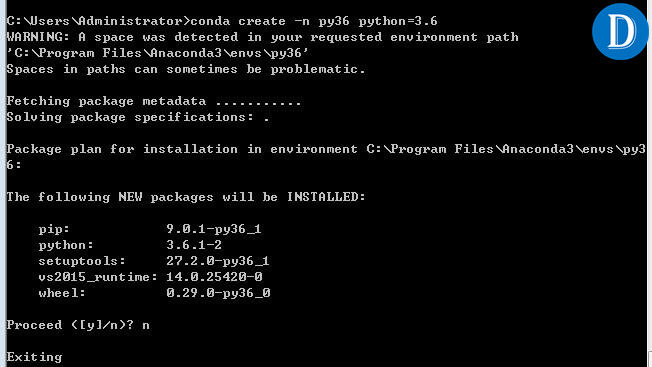
“-n”命令,会将虚拟环境安装在anaconda已安装路径默认的envs目录下。
可以看出,命令行中提示有一个警告,由于我的anaconda默认安装路径中有空格,提示可能会引起一些问题。由于有这个警告,我就没有继续往下安装。
另外,我的路径在C盘,考虑到可能空间也不多,还是不要继续往C盘装东西了。于是想,要是能安装在其他指定路径且路径中没有空格,不就解决这个问题了么。
通过查阅anaconda的文档,发现是可以进行指定路径安装的。可以输入如下命令进行查看:
conda create --help
安装虚拟环境到指定路径的命令如下:
conda create --prefix=D:\python36\py36 python=3.6
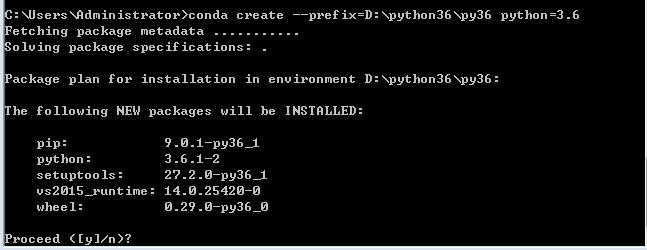
上面的命令中, 路径D:\python36是先建好的文件夹,py36是需要安装的虚拟环境名称。请注意,安装完成后,虚拟环境的全称包含整个路径,为D:\python36\py36。激活指定路径下的虚拟环境的命令如下:
activate D:\python36\py36
退出虚拟环境的命令如下:
deactivate
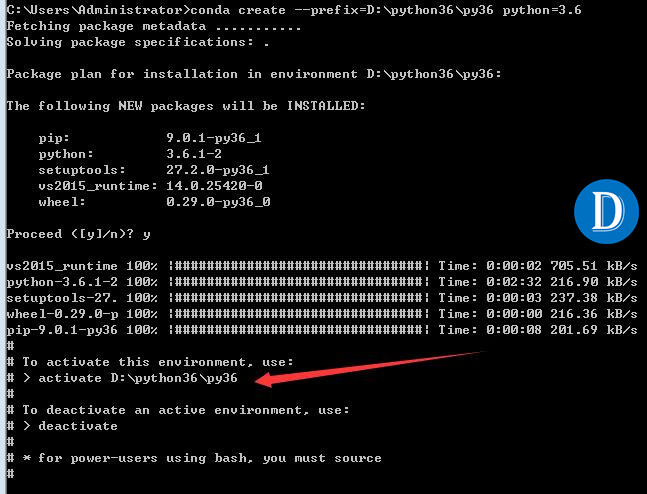
想要删除指定路径下的虚拟环境,使用如下的命令:
conda remove --prefix=D:\python36\py36 --all
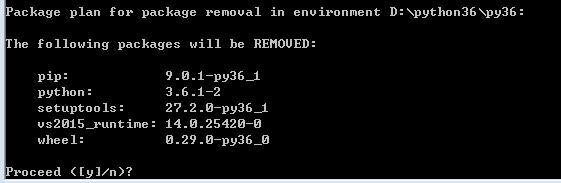
如果还想继续安装python2.7的虚拟环境,方法跟安装python3.6是一致的。
上述虚拟环境py27安装完成后,激活后虚拟环境后,可以安装其他python库。
比如安装requests库
pip install requests
是可以安装成功的。
如果遇到pip安是失败,可尝试用下述方法:(指定路径下安装):
conda install -prefix=D:\pyenv\py27 package
请注意,默认路径下的命令是 “conda install -n py27 package”
当然了,有一些库不论conda和pip都无法直接安装,只能下载.whl进行安装。 安装的方法可以参考下面文章的内容:
最后,来查看已安装好的虚拟环境下都安装了那些python库,输入命令:
conda list
发现已安装好的虚拟环境py36下只安装了少量的基本库,如果也想用3.6版来进行科学计算,需要安装许多其他的库,如果一个一个安装,则会费时费力,而且容易出错,这时anaconda提供了一个命令,可以把基于python3.6版本的anaconda中的其他库一次安装好,命令如下:
conda install -prefix=D:\pyenv\py36 anaconda

请特别注意,全部安装时,安装包会很多,安装时间比较长,同时占用安装空间也会比较大,请根据自己的需求选择是否安装
我安装py36全部的库花了大概1个多小时。
对我的文章感兴趣的朋友,可以关注我的微信公众号「Python数据之道」(ID:PyDataLab),接收我的更新通知。